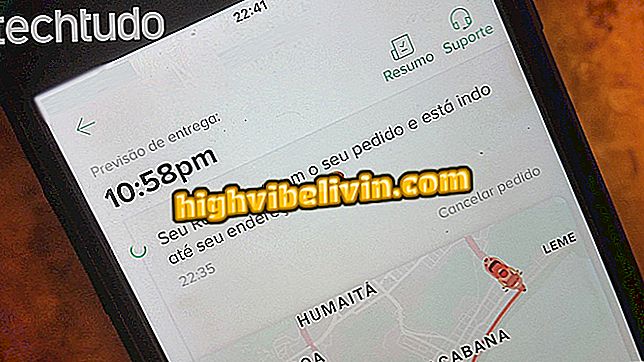Kaip sukurti žinutes socialiniams tinklams su „Bannersnack“ svetaine
Svetainė „Bannersnack“ savo vartotojams siūlo keletą modelių su redaguojamais menais socialiniams tinklams. Naudodamiesi nemokamomis funkcijomis, platforma pasižymi socialinio tinklo dangų, „YouTube“ viršelio ir „Facebook“, „Twitter“ ir „Instagram“ įrašų projektais. Vartotojas vis tiek gali pasirinkti kategorijas, kad gautų šabloninius pasiūlymus dėl šventinių pranešimų, skelbimų, reklamų ir duoklių draugams ir šeimai.
Jei norite naudoti „Bannersnack“, tiesiog prisijunkite prie svetainės „Facebook“ arba „Google“ paskyros. Įrankis siūlo daug nemokamų šablonų, kurie redagavimo proceso pabaigoje įrašomi į kompiuterį. Patikrinkite, kaip sukurti vaizdus su frazėmis ir menais, kurie atkreipia dėmesį į socialinius tinklus naudojant „Bannersnack“ paslaugą.
Septynios socialinių tinklų taktikos „suvilioti“ naudotojus

Socialiniai tinklai, kuriuos (beveik) visi naudojo
Norite pirkti mobilųjį telefoną, televizorių ir kitus nuolaidų produktus? Žinokite palyginimą
1 veiksmas. Prisijunkite prie „Bannersnack“ ir paspauskite mygtuką „Sukurti banerį“;

Veiksmas, kad atidarytumėte prisijungimo ekraną „Bannersnack“ svetainėje
2. Naudokite „Facebook“ arba „Google“ paskyrą, kad pasiektumėte svetainės kūrimo sritį. Šiuo pavyzdžiu naudosime „Facebook“ mygtuką. Svarbu, kad socialinis tinklas prisijungtų prie naršyklės, kad prisijungimas būtų greitas;
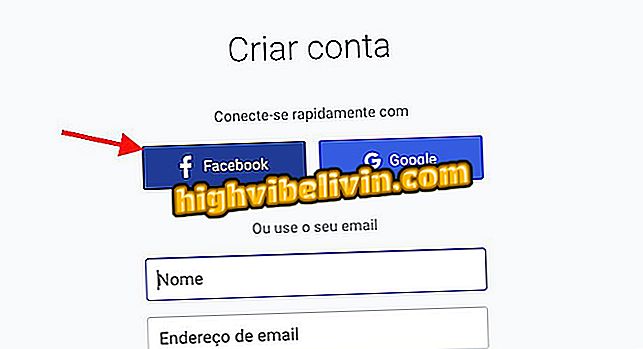
Veiksmas prisijungti prie „Bannersnack“ svetainės naudodami „Facebook“ arba „Google“ paskyrą
3 žingsnis. Šiuo metu pasirinkite parinktį „Sukurti reklamjuostę“;

Veiksmas, skirtas peržiūrėti meno modelių pasirinkimą Bannersnack svetainėje
4 veiksmas. Svetainėje yra keletas skirtingų tipų menų, skirtų socialiniams tinklams. Šiuo pavyzdžiu naudosime „Instagram Post“ parinktį;
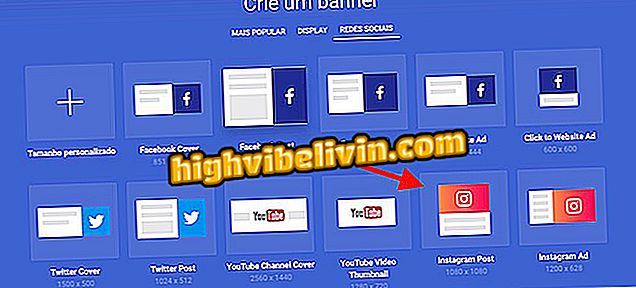
Meno parinktys socialinių tinklų svetainėje Bannersnack
5 žingsnis. Ekrane esančioje juostoje paspauskite rodyklę ir pasirinkite vieną iš modelių kategorijų;
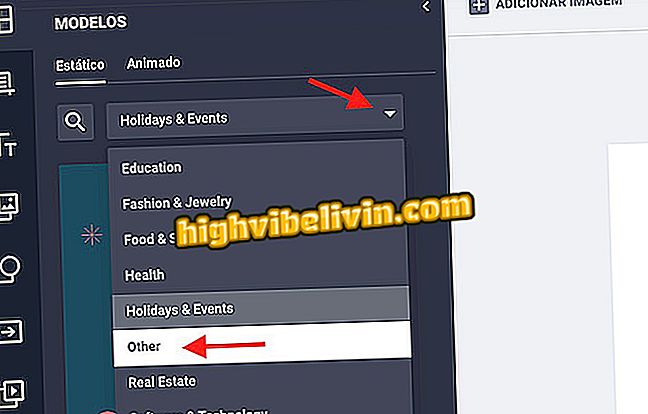
„Bannersnack“ svetainėje pasirinkite Instagram meno kategoriją
6. Pasirinkite vieną iš šablonų, kad jis atsidarytų redagavimo ekrane;
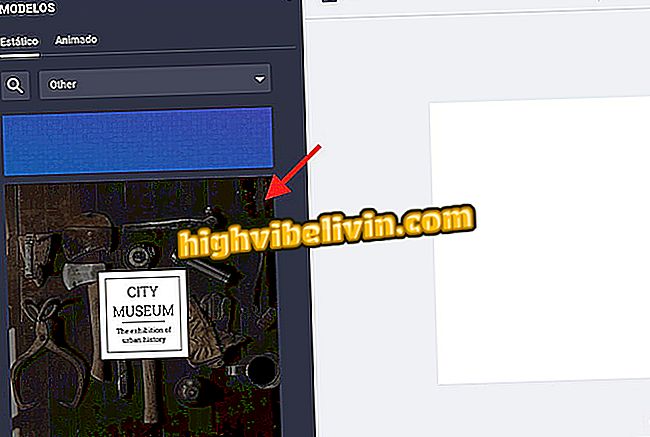
Veiksmas, skirtas „Instagram“ meno modeliui atidaryti „Bannersnack“ svetainėje
7. Paspauskite šablono sakinius, kol bus parinkti žodžiai ir parašykite norimą pranešimą;
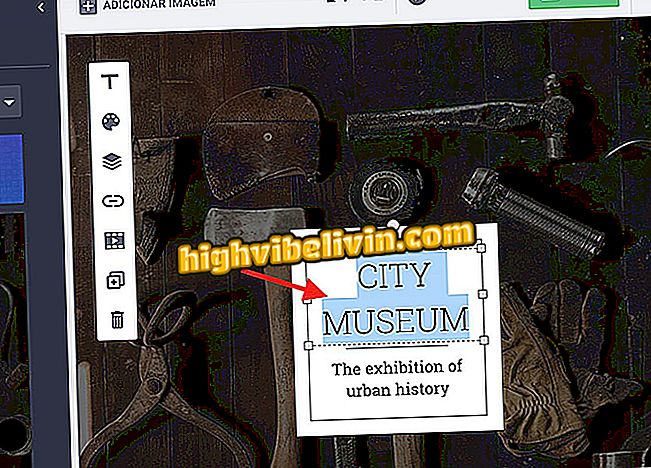
„Bannersnack“ svetainės veiksmai, skirti pritaikyti „Instagram“ meno modelio frazes
8. Paspauskite mygtuką „Pridėti vaizdą“, kad atidarytumėte failų naršyklę;

Veiksmas, leidžiantis atidaryti kompiuterio vaizdų įkėlimo įrankį į Bannersnack svetainės meno modelį
9. Pasirinkite vaizdą, kurį norite naudoti, ir paspauskite mygtuką „Atidaryti“;
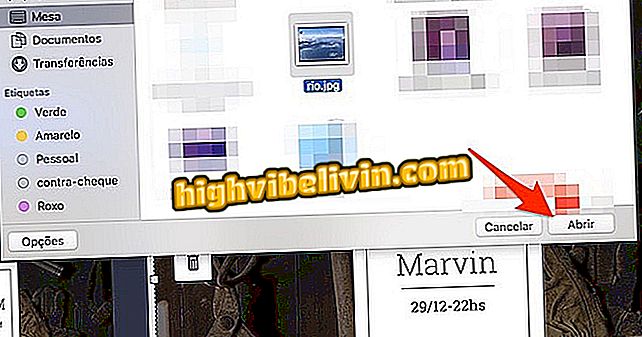
Veiksmas, skirtas atidaryti „Bannersnack“ kompiuterio vaizdą
10 žingsnis. Įkeliant paveikslėlį į šabloną, spustelėkite ir vilkite „Image 1“ sluoksnį į sąrašo apačią, kaip parodyta toliau pateiktame pavyzdyje;
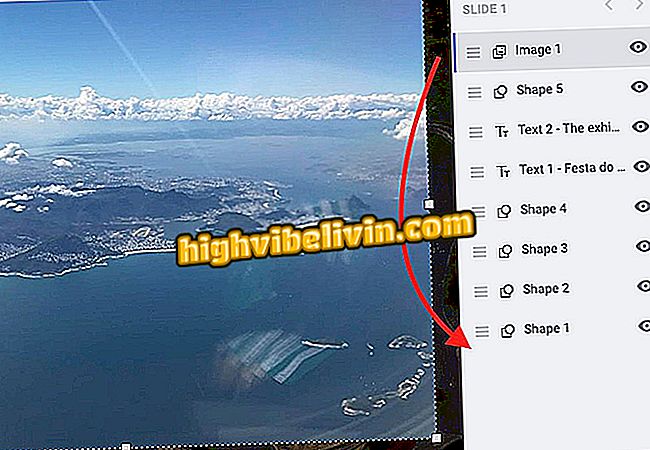
Veiksmas palikti sluoksnį su kompiuterio vaizdu žemiau Bannersnack modelio meno
11. Pasirinkus meno elementą, viršutiniame kairiajame ekrano kampe pasirodo įrankių juosta. Ši parinktis leidžia keisti spalvas, tvarkyti sluoksnius, įterpti nuorodas, perėjimus, dublikatus ir ištrinti meno elementus;

Galimybės įtraukti elementus į socialinio tinklo įrankį, sukurtą „Bannersnack“ svetainėje
12. Svetainės šoninėje juostoje naudokite parinktį „TT“, jei norite pridėti teksto laukus su specialiais šriftais. Tiesiog spustelėkite vieną iš miniatiūrų, kad jie būtų įtraukti į meno kūrinį;
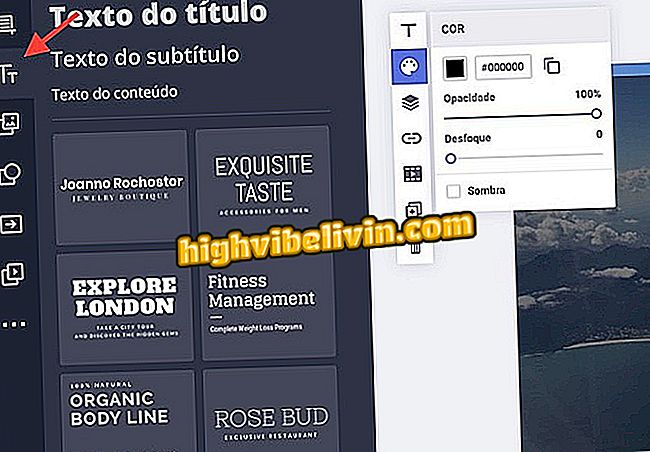
Veiksmas, skirtas teksto elementams pridėti prie „Bannersnack“ internetinės paslaugos sukurtų socialinių tinklų meno
13. Paspauskite ant paveikslėlio piktogramos, kad pamatytumėte paslaugos, kurias siūlo paslauga, ir kurias galima įterpti į meną;
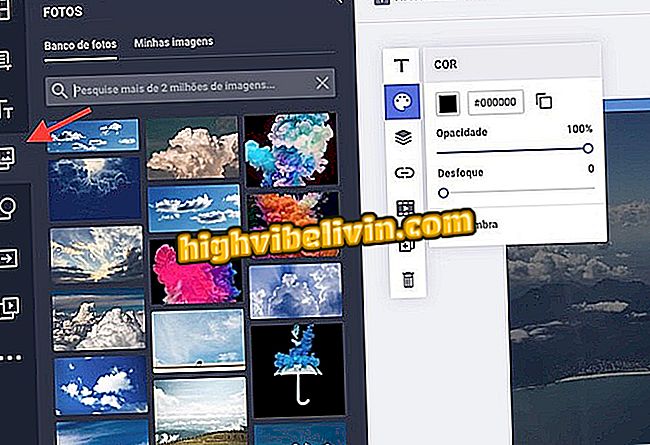
Veiksmas, skirtas pridėti siūlomus vaizdus į „Bannersnack“ internetinės paslaugos sukurtą socialinio tinklo meną
14. Pasirinkus geometrines figūras, redagavimo metu galite į paveikslėlį įtraukti piešinius ir klipų piktogramas;
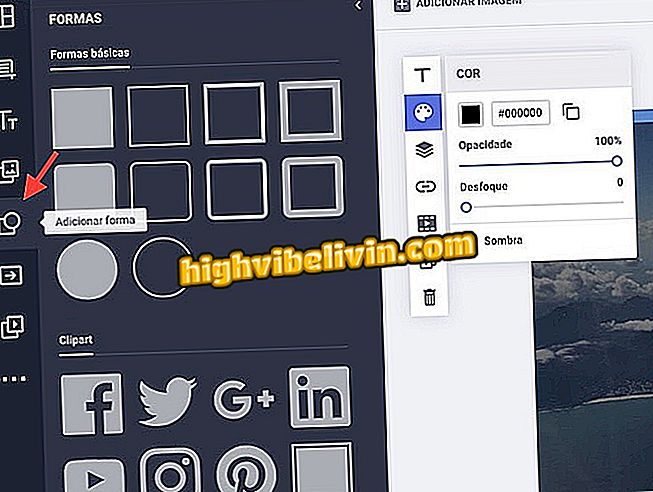
Veiksmas, skirtas prijungti vizualius elementus ir piktogramas į socialinio tinklo kūrimą, kurį sukūrė internetinė paslauga „Bannersnack“
15 žingsnis. Rodyklė rodo skirtingus mygtukus, kuriuos galima pridėti prie įrankio. Ištekliai gali pridėti papildomos informacijos apie atsisiuntimus ir registracijas;
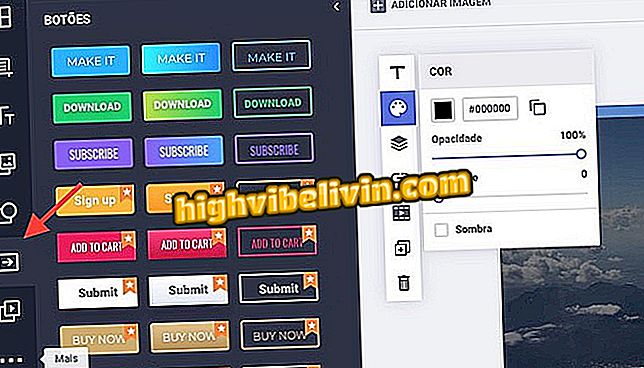
Veiksmas, skirtas pridėti mygtukus prie „Bannersnack“ internetinės paslaugos sukurto socialinio tinklo meno
16 žingsnis. Leistuvo piktograma, paskutinė parinkčių lange, leidžia pasirinkti pereinamąjį elementą redaguojamam menui;
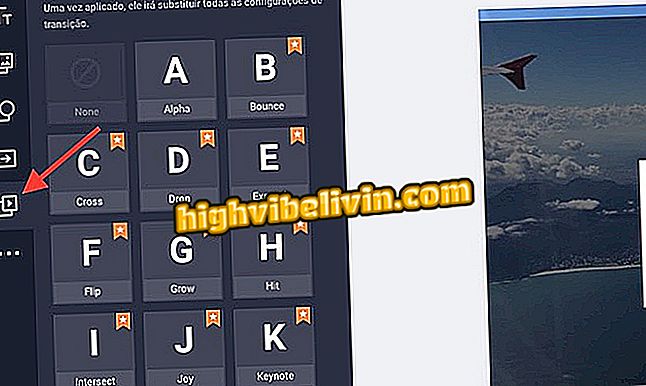
Veiksmas, skirtas pereinamojo elemento įtraukimui į „Bannersnack“ internetu teikiamų socialinių tinklų meną
17. Paspauskite mygtuką „Išsaugoti“, kad įsitikintumėte, jog išsaugojote visus atliktus pakeitimus;
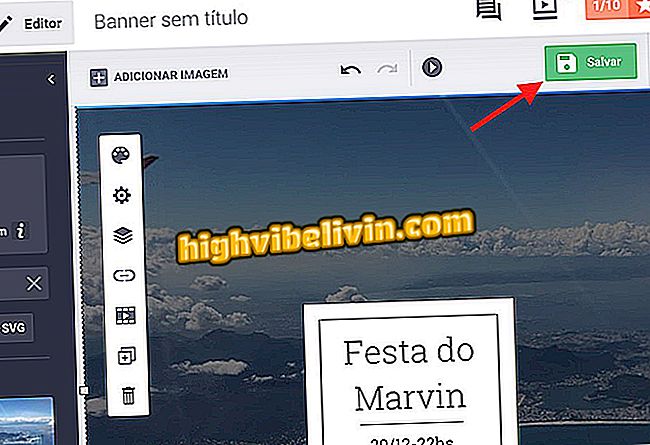
Veiksmas, skirtas išsaugoti meno šabloną Instagram, sukurtas „Bannersnack“ svetainėje
18. Įveskite savo meno pavadinimą ir pasirinkite mygtuką „Išsaugoti“;
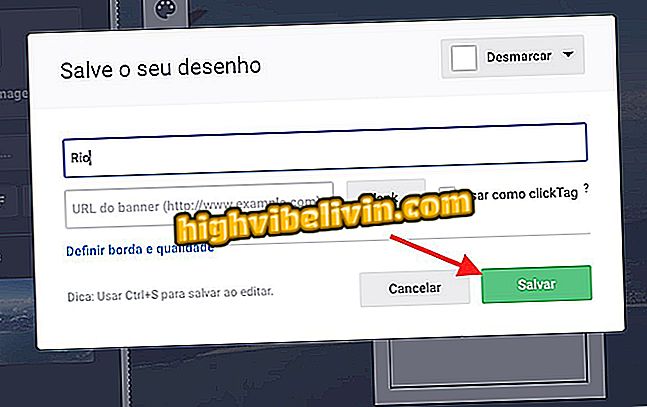
Veiksmas, skirtas išsaugoti pakeistą meno šabloną Instagram, sukurtas „Bannersnack“ svetainėje
19. Žingsnis bus nukreiptas į išsaugotų elementų ekraną. Šiuo metu palikite pelės žymeklį ant tiesiog sukurtos meno miniatiūros ir pasirinkite parinktį „JPG“. Atsisiuntimas prasidės nedelsiant.
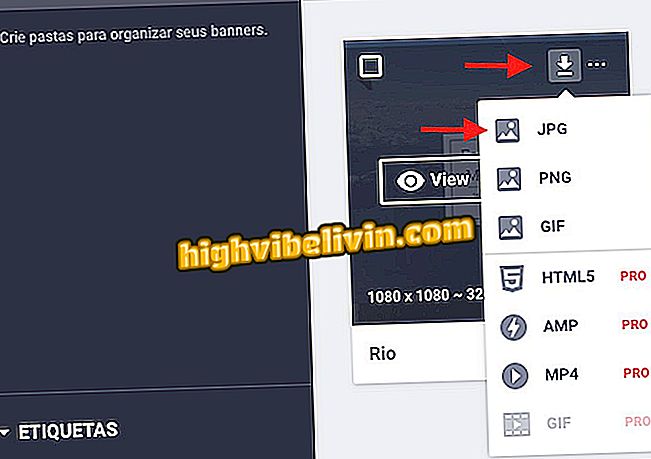
Veiksmas atsisiųsti meną Instagram sukurtas svetainėje Bannersnack
Naudokite patarimus, kai norite sukurti profesionalų įrašą savo socialiniuose tinkluose.
Koks yra jūsų mėgstamiausias socialinis tinklas? Pateikite savo nuomonę forume.